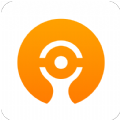obs如何下载录制视频
obs(open broadcaster software)是一款开源的实时视频录制和直播软件,广泛应用于游戏直播、教育演示、会议录制等多个领域。本文将详细介绍如何通过obs下载和查看录制的视频,帮助目标用户更全面地了解这一功能。
一、下载与安装obs
首先,用户需要从obs的官方网站([https://obsproject.com/](https://obsproject.com/))下载并安装软件。安装过程中,建议将软件安装在非系统盘(如d盘)以避免占用系统资源。安装完成后,用户可以根据需求选择是否进行直播设置,如果仅用于录制视频,这部分设置可以跳过。
二、设置录制参数
1. 启动obs studio:打开软件后,进入主界面。
2. 设置录制路径:
- 点击右下角的“设置”按钮,进入设置界面。
- 在“输出”选项卡下,找到“录像路径”选项,这里会显示obs录制文件的默认保存位置。用户可以根据需要更改保存路径。
3. 选择录制方式:
- 在主界面,点击来源中的“+”号,可以选择新建显示器采集或窗口采集。
- 显示器采集会录制整个屏幕,而窗口采集则只录制指定窗口。
- 设置完毕后,点击“确认”。
4. 调整音频和视频设置:
- 在设置界面中,用户可以调整视频的采样率、帧率等参数,以及音频的输入设备。
三、开始录制视频
1. 准备录制:
- 确保所有设置已经保存并应用。

- 选择好需要录制的窗口或显示器。
2. 开始录制:
- 在控件栏中,点击“开始录制”按钮。
- 录制过程中,可以随时查看录制时间等信息。
3. 结束录制:
- 完成录制后,点击“停止录制”按钮。
- 录制的视频会自动保存到之前设置的录像路径中。
四、下载并查看录制的视频
1. 查看录制视频:
- 点击左上角的“文件”选项。
- 在下拉菜单中,选择“显示录像”。
- 系统会自动打开保存录制视频的文件夹。
2. 播放和编辑视频:
- 用户可以使用任何视频播放软件(如vlc、windows media player等)来播放录制的视频。
- 如果需要对视频进行编辑,可以使用obs自带的简单编辑功能,或者导出视频文件到专业的视频编辑软件中进行进一步处理。
五、注意事项
1. 电脑性能:录制高质量视频需要一定的电脑性能支持,建议确保电脑配置满足录制需求。
2. 文件保存:及时备份录制的视频文件,避免文件丢失。
3. 网络稳定性:如果同时需要直播,确保网络连接稳定,以获得良好的直播效果。
通过以上步骤,用户可以轻松地使用obs进行视频录制,并下载查看录制的视频。无论是游戏直播、教育演示还是会议录制,obs都能提供稳定、高效的录制服务。希望这篇文章能帮助目标用户更全面地了解obs的录制功能。